win10自带了许多动画效果,可以让用户的使用体验更加流畅,但随着电脑使用时间的延长,过多的动画效果只会拖慢运行速度,下面小编就来告诉大家关闭淡入淡出效果的方法吧。 方法
win10自带了许多动画效果,可以让用户的使用体验更加流畅,但随着电脑使用时间的延长,过多的动画效果只会拖慢运行速度,下面小编就来告诉大家关闭淡入淡出效果的方法吧。
方法/步骤分享:
1、右键点击桌面上【此电脑】图标,在打开的菜单中,点击【属性】。
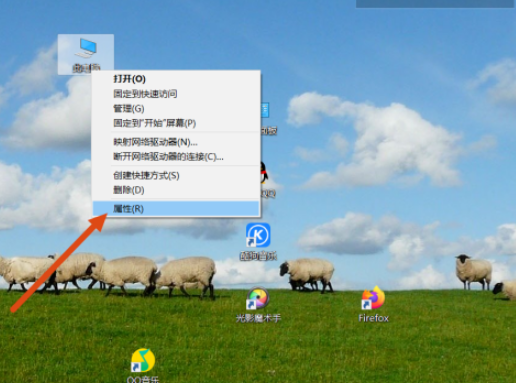
2、点击性能栏目下的【设置】。
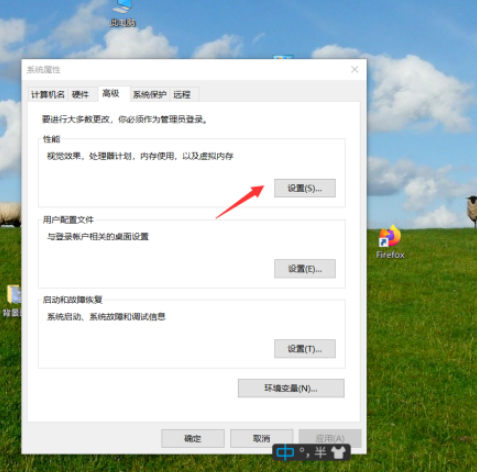
3、打开性能选项页面,点击【淡入淡出或滑动菜单到视图】,将它的对勾去掉。
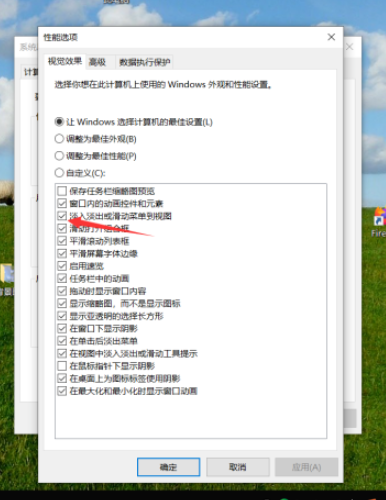
4、再点击【在单击后淡出菜单】、【在视图中淡入淡出或滑动工具提示】这两个选项,将对勾去掉。
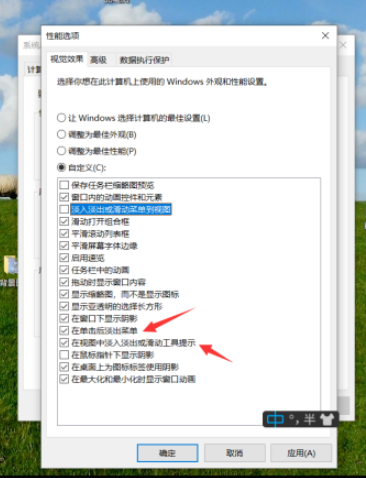
5、最后,依次点击【应用】和【确定】即可。
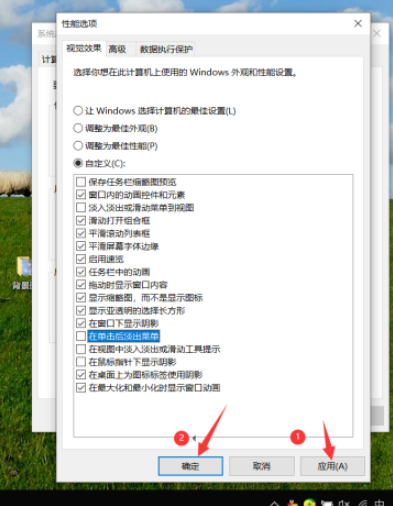
以上就是win10关闭淡入淡出效果流程介绍的全部内容了,今天的介绍就到这里了,iefans为大家准备了更多惊喜,想发现更多适合自己的软件就常来逛逛吧。
